BACK
iPhone iPod iPad
iPhoneの連絡先からGmailに転送ということは必要なことである。そうすれば、新しいiPhoneを持っている、あるいはiPhoneのアドレス帳がなくなったら、すぐにGmailから連絡先を探せます。
そこで問題になるのは、iPhoneの連絡先をGmailに転送する方法ですよね。ここでご紹介したいソフトがあります。それはWondershare TunesGo(Win版)というソフトです。これがあれば、とても便利な工具であるが、何でもやらなくて、すぐミッションを完成できます。それだけでなく、iPhoneアドレス帳からGmailに転送する時、Gmail連絡先もiPhoneにコピーすることができます。もしOutlookアカウントがあれば、Outlook Express2003/2007/2010から連絡先を同期することができます。
このツールをダウンロードした後は、コンピュータにインストールする必要があります。『TunesGo(Win版)』を実行し、USBケーブルでPCとiPhoneを接続します。iPhoneを検出した場合は、あなたのiPhoneは、メインインターフェイスに表示されます。左側には、iPhoneの内容を表示することができます。
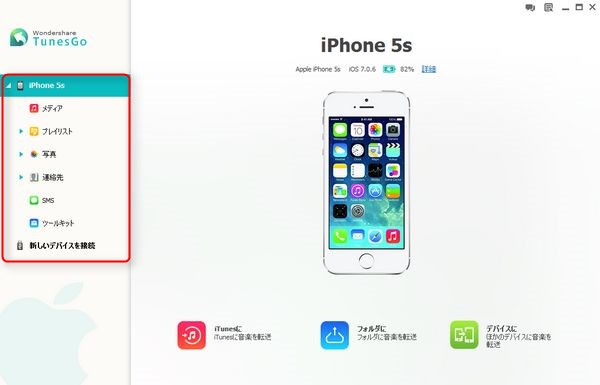
①GmailにiPhone上の連絡先をエクスポートするには、まずコンピュータに連絡先をエクスポートするべき。右側の連絡先ウィンドウを表示するための "連絡先"ボタンをクリックしてください。あなたが見るように、すべての連絡先はここにリストされています。すべての連絡先か、転送したいものを選択します。
② "インポート/エクスポート"ボタンをクリックしてください。そのドロップダウンリストで、 "コンピュータにすべての連絡先をエクスポートする"を選択するか、 "コンピュータに選択した連絡先をエクスポート"。プルダウンリストが表示されたら、 "vCardファイルに"を選択します。新しいウィンドウがポップアップしたら、あなたは、エクスポート連絡先を保存することを決定した場所に移動する必要があります。
③その後、このツールは、連絡先をエクスポートするために開始されます。あなたのiPhoneは、すべての時間を接続しておいてください。
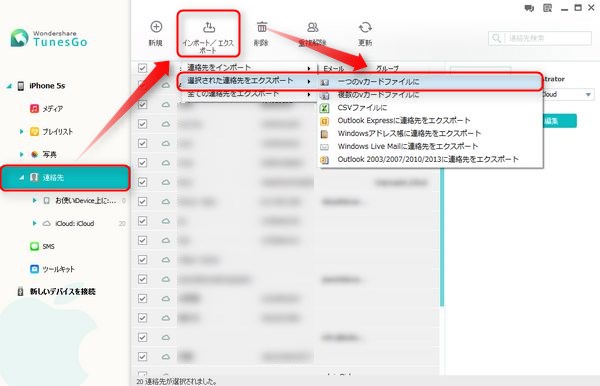
①Gmailにログインします。
②Gmailの連絡先を選択して、その他のインポートをクリックします。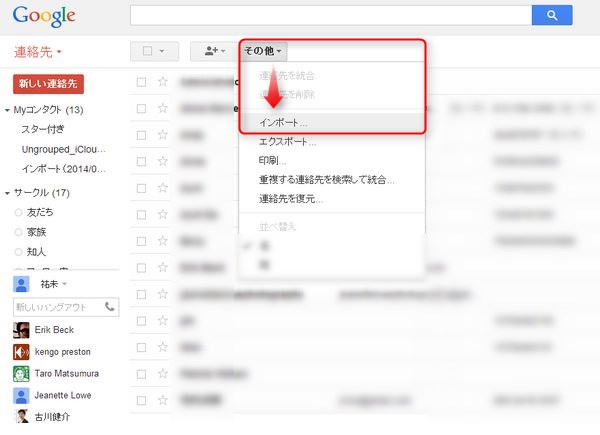
③PCに保存したiPhoneの連絡先ファイルを選択してGmailにインポートしてください。
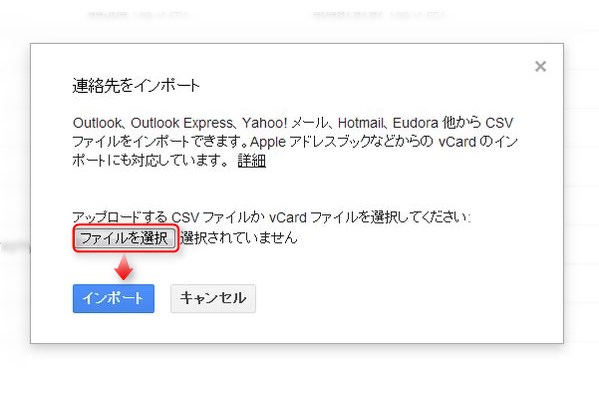


Feb 03,2018 17:53 pm 編集者 小池由貴 カテゴリー iPhone連絡先管理
フォロー@Wondershare_jp